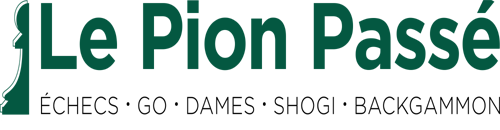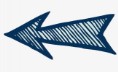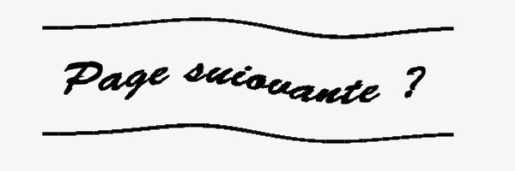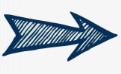Alarm, Kortchnoï like - Echecs et informatique sur PC-Windows
Menu principal :
- Accueil
- News ?
- Derniers articles
- Programmes
- Moteurs
- Variantes
- Grands Maîtres
- Technique
- Ressources pédago.
- Serveurs
- Divers
- Contact
Alarm, Kortchnoï like
Un autre programme pas trop fort au style défensif, fort en détection de menaces mais capable de vigoureuses contre-
 Alarm, développé par les suédois Benny Antonsson et Erik Robertsson, est un moteur moderne d'un niveau expert (sa force est estimée à 2200 Elo). Par sa manière de jouer, il ressemble à Komodo, en beaucoup moins fort, et à AdroitChess, en plus fort. Il a cependant les mêmes qualités : polyvalent, sans faiblesse particulière, bon en tactique, bon en stratégie positionnelle, bon en finale (sans recours aux tablebases), attentiste mais capable de réagir...
Alarm, développé par les suédois Benny Antonsson et Erik Robertsson, est un moteur moderne d'un niveau expert (sa force est estimée à 2200 Elo). Par sa manière de jouer, il ressemble à Komodo, en beaucoup moins fort, et à AdroitChess, en plus fort. Il a cependant les mêmes qualités : polyvalent, sans faiblesse particulière, bon en tactique, bon en stratégie positionnelle, bon en finale (sans recours aux tablebases), attentiste mais capable de réagir...
Il joue comme … Viktor Kortchnoï
Son jeu évoque des joueurs positionnels comme Anatoli Karpov ou Tigran Petrossian. Mais l'analogie avec le style du champion ex-
Téléchargement et installation
La dernière version connue d'Alarm est la 0.931. On la trouve sur le site Computer-
Télécharger Alarm sur Computer-
Vous pouvez aussi vous la procurer depuis l'espace Mega de Chess Engines Diary.
Télécharger Alarm sur Chess Engines Diary ?
Installation dans Arena
Avec Arena : menu "Modules" > "Installer nouveau module" et allez chercher le fichier "Alarm.exe". L'autodétection de l'interface estime qu'Alarm est un moteur Winboard, ce qui est vrai, mais c'est aussi un moteur UCI. Ce n'est pas absolument indispensable, mais il est quand même préférable de modifier ce choix : "Modules" > "Gérer" puis choix du moteur dans la liste, onglet "Général" et dans le champ "Type", sélectionnez "UCI".
Lucas Chess : installation impossible
Bien qu'Alarm soit un moteur UCI, Lucas Chess le prend, comme Arena, pour un moteur Winboard et refuse de l'installer. Dommage…
Installation dans Crafty Chess Interface
Par contre Alarm fonctionne très bien avec Crafty Chess Interface : menu "Moteurs" > "Ajouter nouveau moteur" et allez chercher "Alarm.exe".
Configuration
Depuis Arena
Alarm est l'un des rares moteurs UCI à ne pas proposer de véritable menu de configuration. En lieu et place, vous n'aurez qu'un rébarbatif fichier ini, que vous ne modifierez qu'avec prudence.
Le plus gros de ce fichier est un ensemble de paramètres destinés à modifier le comportement du moteur. Il s'agit essentiellement d'une longue série de bonus ou de malus positionnels, applicable aux pions, cavaliers, tours et rois. Comme je n'ai trouvé aucune documentation pour en faciliter l'usage, je propose de les laisser de côté. Lorsque je veux créer un moteur avec une personnalité particulière, je préfère le faire avec Rodent, beaucoup plus puissant dans ce domaine et beaucoup mieux documenté.
Voici les paramètres importants qui peuvent être modifiés sans risque :
// Transpositional table size
//
TRANSPOSITIONAL_TABLE_SIZE = 64
Revoilà le réglage de la table de hachage. 64 Mo est suffisant pour un moteur positionnel de force moyenne.
// Resign-
//
RESIGN_VALUE = -
RESIGN_CONSECUTIVE_MOVES = 3
DRAW_OUTOFBOOK_MOVES = 10
DRAW_CONSECUTIVE_MOVES = 4
Resign value et Resign consecutive move concernent l'abandon. Si vous ne souhaitez pas voir Alarm abandonner trop facilement après un déséquilibre de matériel, diminuez "Resign value".
Draw_outofbook_moves règle le nombre de ½ coups pouvant être puisés dans la bibliothèque d'ouvertures.
Draw_consecutive_moves détermine le nombre de paires de coups identiques à partir duquel la nullité s'impose.
// Name of the opening book
//
OPENINGBOOK_NAME = RobertssonV3.obk
Alarm utilise une bibliothèque d'ouvertures interne imposante et très correcte, "RobertssonV3". Elle est au format "*.obk" mais ne semble pas pour autant être compatible avec les bibliothèques de Chessmaster, qui ont cette extension. J'avais notamment sous la main une petite book constituée d'ouvertures de Viktor Korchnoï, mais mes espoirs ont été déçus. Ca n'a pas fonctionné et toutes mes autres tentatives de changer de bibliothèque interne ont échouées. En principe vous ne devriez donc pas avoir à modifier le fichier ini sur ce point.
Mais comme toujours, il est très facile depuis Arena d'imposer au moteur une autre bibliothèque d'ouverture (voir plus bas).
Configuration pour Crafty Chess Interface
Si vous faites tourner Alarm dans Crafty Chess Interface, vous ne pourrez pas accéder au fichier ini depuis l'interface. Il faudra simplement allez dans le dossier du moteur et ouvrir le fichier "Alarm.ini" avec le bloc-
Bibliothèque d'ouvertures "spéciale Korchnoï"
Dans le cas où vous voudriez que le jeu du moteur ressemble encore plus à celui de Victor Korchnoï vous pourriez faire jouer les débuts de partie du moteur par une bibliothèque d'ouvertures réalisée à partir d'une collection de jeux du joueur russe. Comme une telle bibliothèque n'existait pas, j'ai décidé de la créer et de vous la proposer. Au format Abk d'Arena, elle a été obtenue à partir de 5313 jeux gagnants ou nuls du champion. Elle rassemble environ 124.000 coups sur une profondeur de 40 1/2 coups.
Télécharger la bibliothèque Korchnoï.abk ?
Pour l'utiliser, copiez de préférence la bilbliothèque dans le dossier "Books" d'Arena; Ensuite, menu "Modules" > "Gérer", onglet "Détails", sélectionnez "Alarm", onglet "Bibliothèque" et guidez le sélecteur de fichiers vers "Korchnoï.abk"
Réglage de la force du moteur
Depuis Arena, Alarm accepte le réglage en temps/seconde par coup, profondeur d'analyse, nombre de noeuds, temps pour toute la partie…
Pour Crafty CC, réglage pour toute la partie seulement.
Rob Rob, mai 2019
* Les noms des joueurs russes ou de l'ex-